Dispozitivele mobile precum iPhone și iPad joacă un rol din ce în ce mai important ca jucării pentru tineri (și nu atât de tineri). Jocurile au acum puțin de invidiat pe cele ale consolelor video clasice și aplicațiilor pentru streaming de conținut multimedia precum YouTube sau Netflix sunt folosite de copii de parcă s-ar fi născut cu un iPhone sub braț.
Faptul că copiii învață să folosească noile tehnologii este pozitiv, chiar dacă este pentru divertismentul lor. Dar la fel de important ca și învățarea de a gestiona noile tehnologii este că ei învață să o facă rațional, iar stabilirea anumitor limite este foarte necesară. Astăzi vă explicăm cum să stabiliți limite de timp în utilizarea aplicațiilor fără a fi nevoie de nicio aplicație terță parte, folosind instrumentele proprii pe care ni le oferă iOS și odată cu sosirea Fortnite va fi foarte necesar pentru mulți.
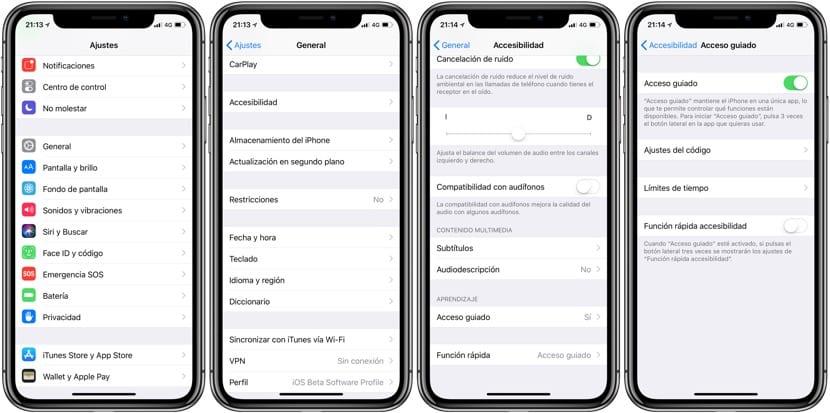
Opțiunile de accesibilitate sunt marile necunoscute ale iOS și oferă funcții foarte interesante pentru mulți. Una dintre ele este accesul ghidat, care vă permite să setați limite atunci când utilizați o aplicație. Puteți dezactiva ecranul astfel încât să nu răspundă atunci când îl atingeți, puteți dezactiva tastele de volum sau cu ce avem de-a face astăzi în acest articol: puteți seta limite de timp. La fel de simplu ca activarea acestuia în setările sistemului și când utilizați aplicația în cauză, apăsați butonul de acasă de trei ori (lateral pe iPhone X). Apoi trebuie să selectați opțiunile (dacă este prima dată când o faceți) și veți putea seta ora în care puteți utiliza aplicația.
În timp ce accesul ghidat este activ în cadrul aplicației, utilizatorul nu va putea să-l părăsească, ceva de asemenea util pentru a-l împiedica să atingă locul unde nu ar trebui. Pentru a-l dezactiva, trebuie doar să apăsați butonul lateral de două ori (folosind Face ID) sau de trei ori (folosind codul de acces) și totul va reveni la normal. Poate că mulți dintre noi trebuie să ne setăm această limită.

Foarte interesant, vă mulțumesc foarte mult pentru informații.